Administrator-Passwort zurücksetzen (VPS Windows)
Bitte verwenden sie die "Drucken" Funktion am Seitenende, um ein PDF zu erstellen.
Für VPS Windows mit den Betriebssystemen Microsoft Windows Server 2016, Microsoft Windows Server 2019 und Microsoft Windows Server 2022, die im Cloud Panel verwaltet werden
In diesem Artikel wird beschrieben, wie Sie in Microsoft Windows Server 2016, Microsoft Windows Server 2019 und Microsoft Windows Server 2022 das Passwort des Administratorkontos zurücksetzen.
Voraussetzungen:
- Sie haben sich in das Cloud Panel eingeloggt.
- Der Server ist eingeschaltet.
- Sie befinden sich im Bereich Infrastruktur > Server.
DVD windows recovery_iso laden
- Aktivieren Sie den gewünschten Server.
- Klicken Sie auf DVD-Laufwerk.
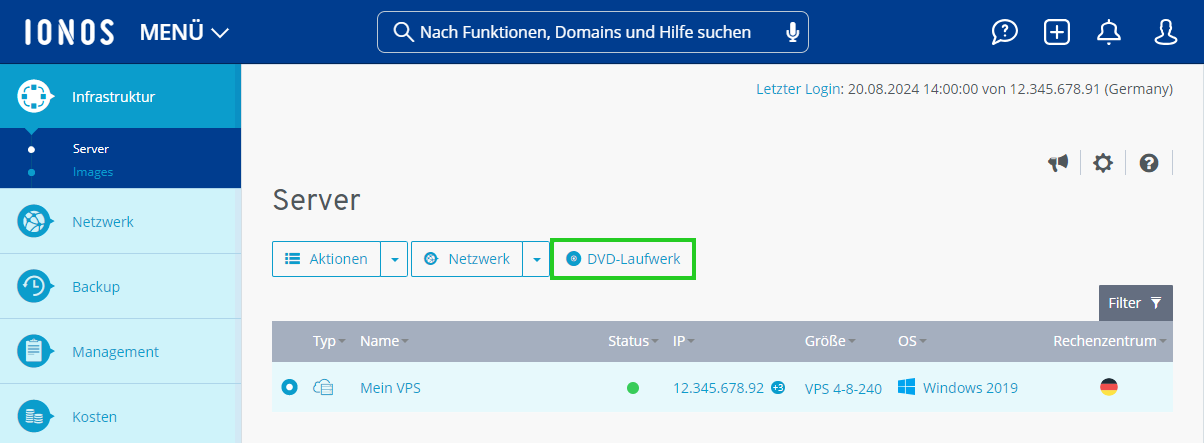
- Aktivieren Sie die DVD Windows recovery_iso.
- Klicken Sie auf DVD laden.
- Klicken Sie auf Ja.
- Klicken Sie auf Aktionen > Remotekonsole öffnen.
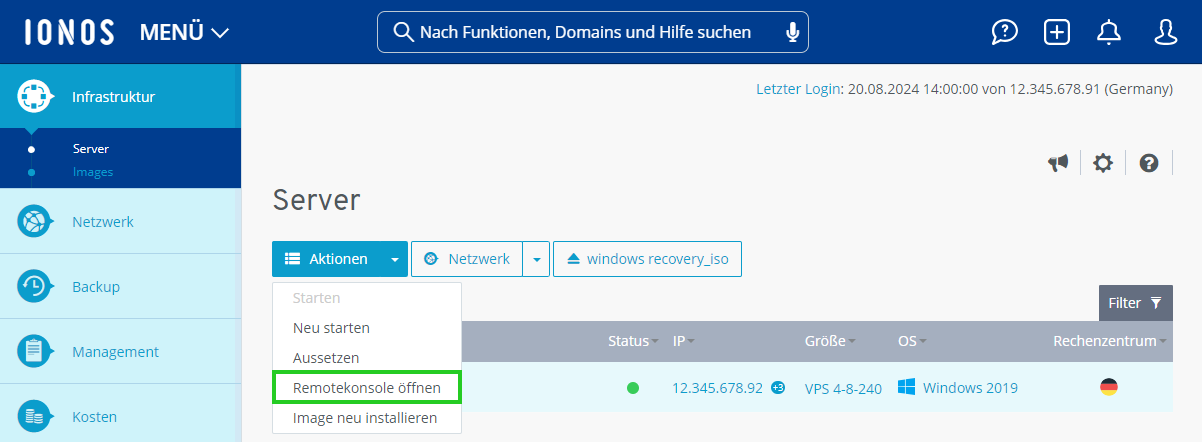
Die Remotekonsole öffnet sich in einem neuen Tab. Warten Sie, bis der Boot-Vorgang abgeschlossen ist. Dies kann einige Minuten dauern.
Administrator-Passwort ändern
- Wählen Sie im Fenster Choose the language Deutsch (Deutschland) aus.
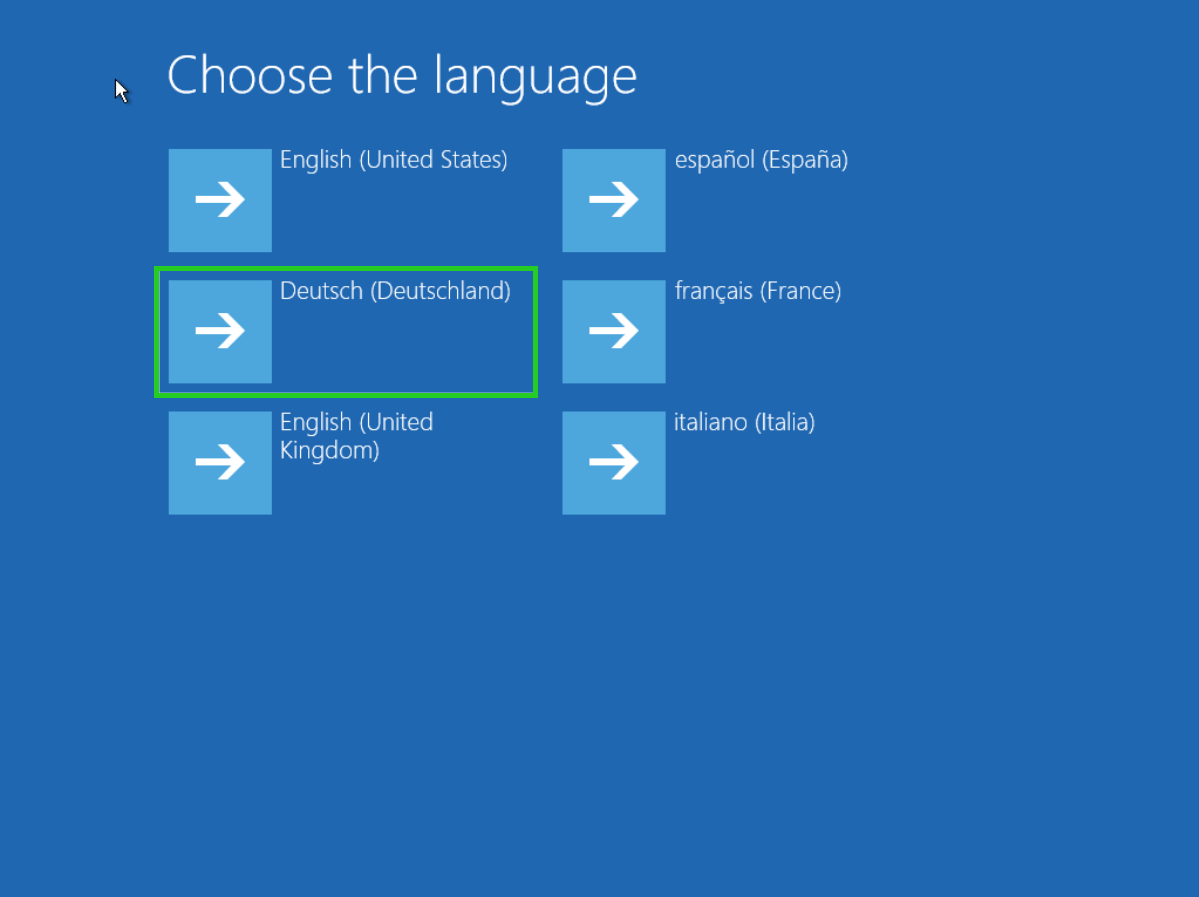
- Wählen Sie das Tastaturlayout Deutsch aus.
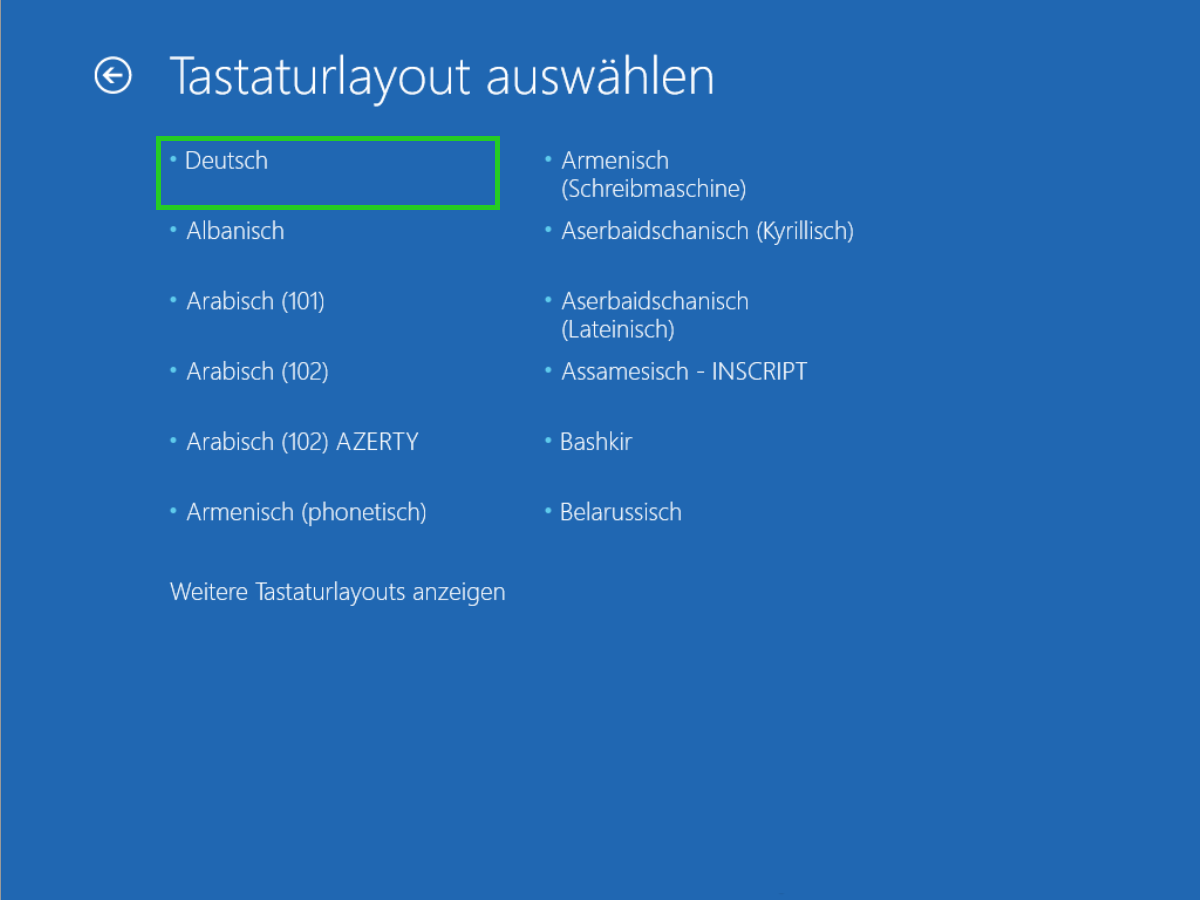
- Klicken Sie auf Problembehandlung.

- Klicken Sie auf Microsoft® Diagnostics and Recovery Toolset.
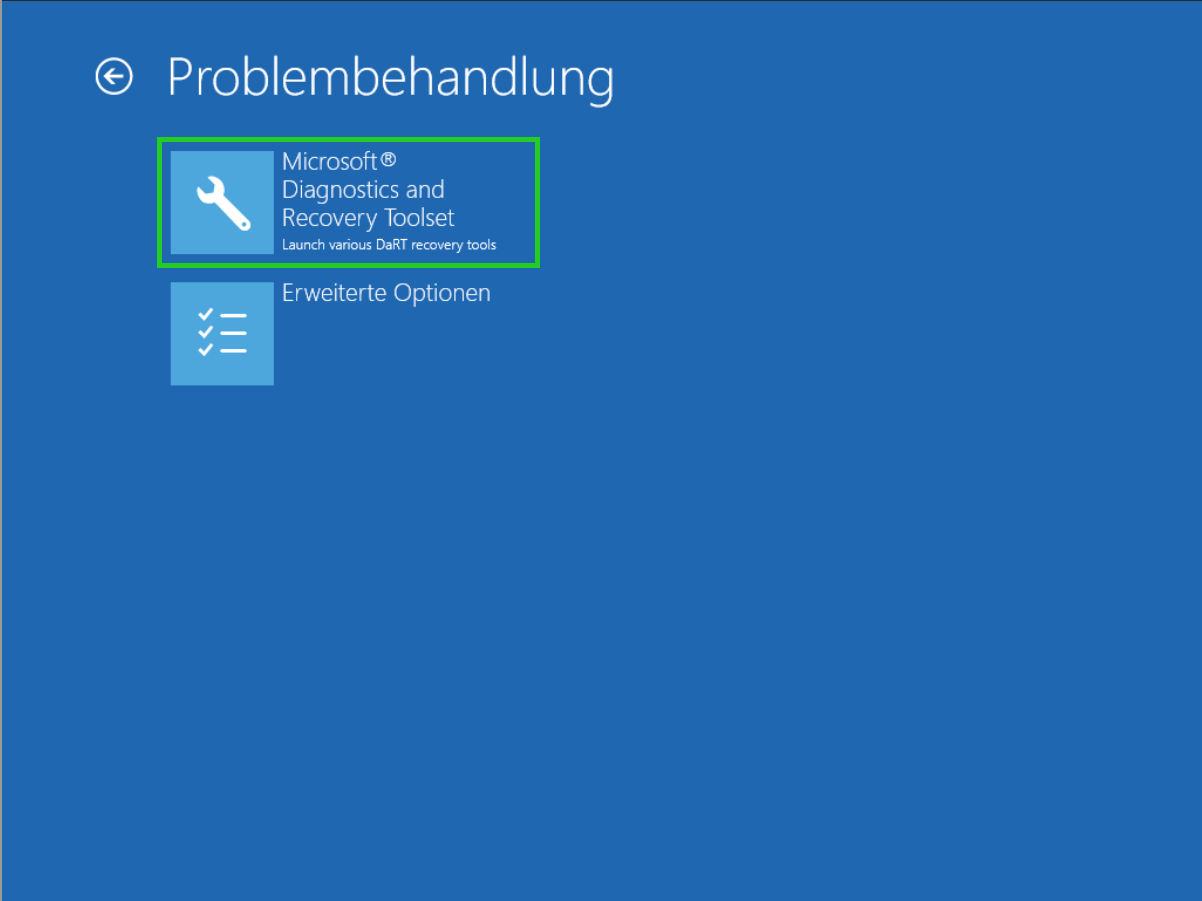
- Klicken Sie auf Windows Server bzw. Windows Server 2016.
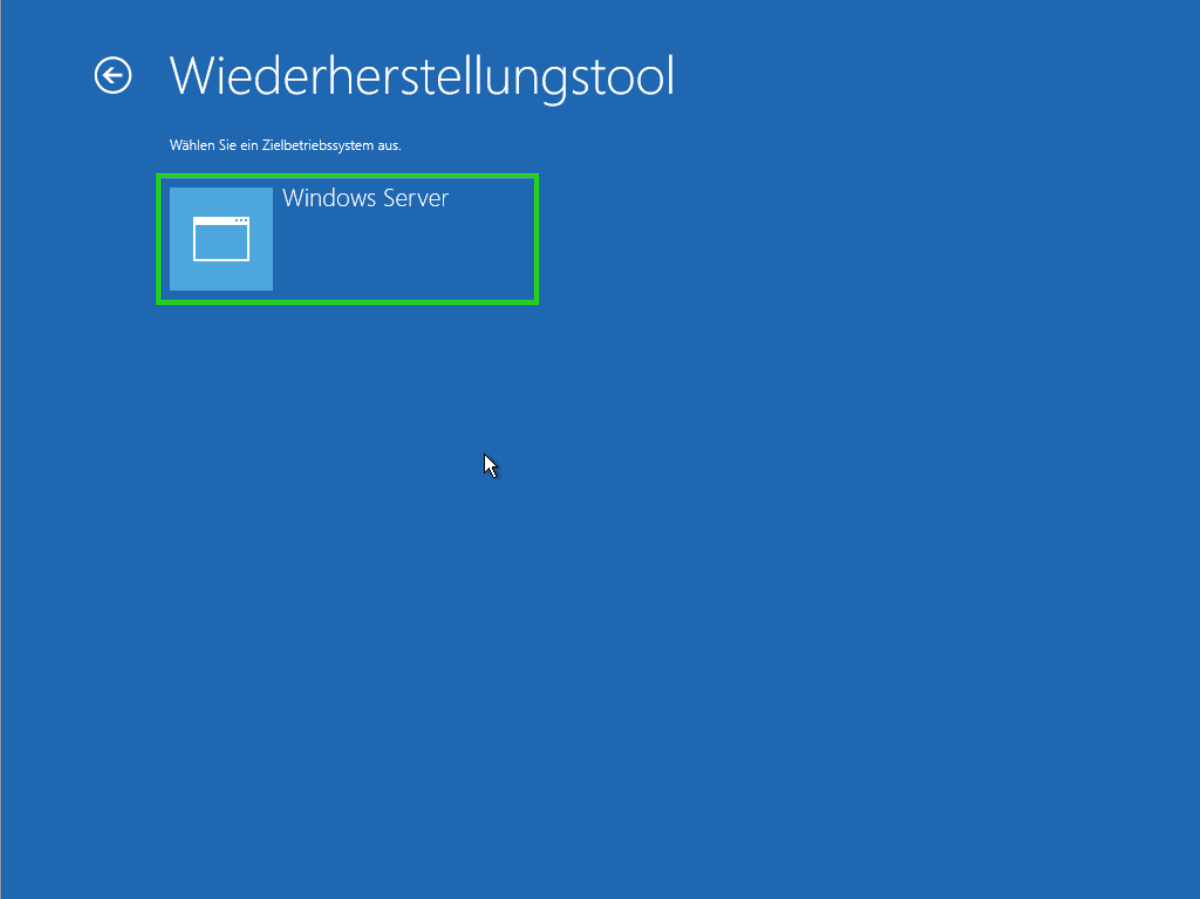
- Wählen Sie im Fenster Diagnostics and Recovery Toolset das Programm Locksmith aus.
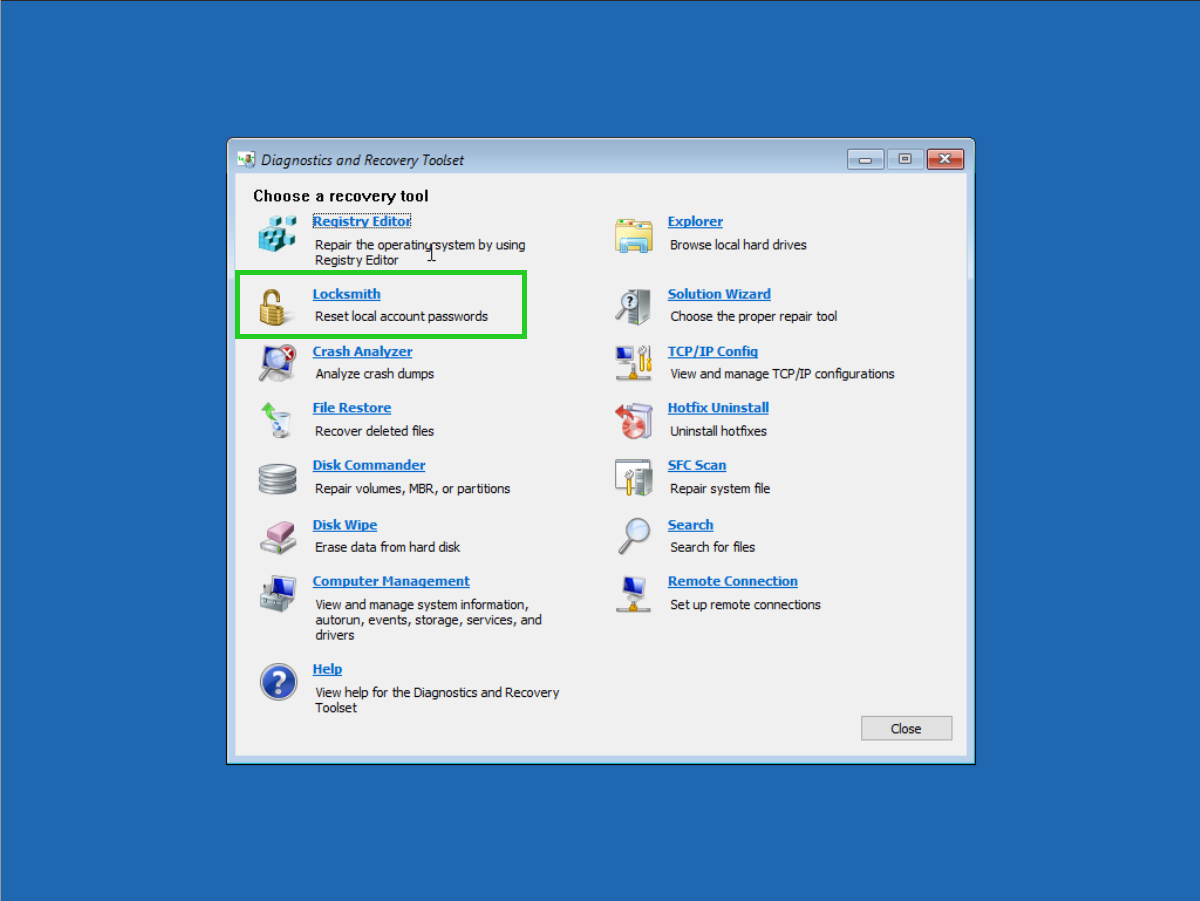
Hinweis
Wenn das Locksmith-Symbol ausgegraut ist, stellen Sie sicher, dass Bitlocker für das Laufwerk nicht aktiviert ist und keine beschädigten oder fehlenden Registry-Hives vorhanden sind.
Weitere Informationen zu diesem Problem finden Sie in diesem Microsoft-Forum-Artikel und in der entsprechenden DaRT-Dokumentation von Microsoft.
- Klicken Sie auf Next.
- Wählen Sie im Feld Account das gewünschte Microsoft Windows-Konto aus.
- Geben Sie im Feld New Password das neue Passwort ein und wiederholen Sie dieses.
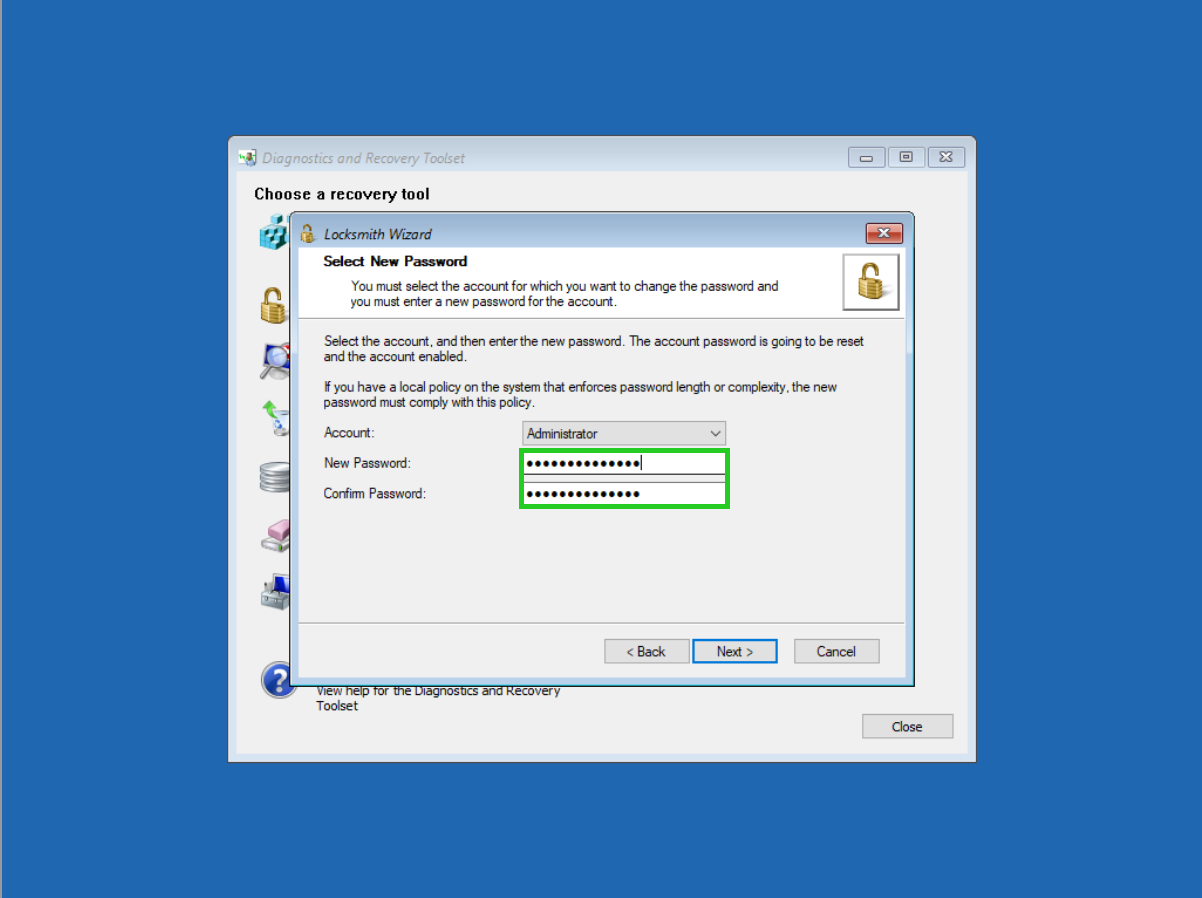
Hinweis
Dieses Passwort ist ein Einmalpasswort.
- Klicken Sie auf Next.
- Klicken Sie auf Finish.
Das neue Passwort wird gespeichert. - Wechseln Sie in das Cloud Panel.
- Um die DVD zu entfernen, klicken Sie auf windows recovery_iso.
- Klicken Sie auf Ja.
Der Server wird neu gestartet. Warten Sie, bis der Boot-Vorgang abgeschlossen ist. - Klicken Sie auf Aktionen > Remotekonsole öffnen.
Ein neuer Tab öffnet sich. - Klicken Sie in dem sich öffnenden Tab auf Send Keys und anschließend auf CTRL+Alt+Entf.
- Wählen Sie rechts unten das Tastaturlayout DEU aus. Wenn dieses nicht ausgewählt werden kann, beachten Sie, dass sich das Tastaturlayout vom deutschen Layout unterscheidet und Umlaute nicht verfügbar sind.
- Geben Sie das Passwort ein, das Sie mittels des Programms Locksmith vergeben haben und drücken Sie Enter.
Die folgende Meldung wird angezeigt: The user’s password must be changed before signing in. - Klicken Sie auf OK.
Geben ein neues Passwort ein und wiederholen Sie es. Drücken Sie anschließend die Enter-Taste.
Das Passwort wird geändert.
- Klicken Sie auf OK.
Sie werden auf dem Server eingeloggt. Nun können Sie sich bei der nächsten Anmeldung mittels Remote-Desktop auf dem Server einloggen.